哈工大2021软件构造实验3心得(1)-进行GUI设计
最近,笔者完成下窝工的软构实验三.在完成过程中,有很多坑想要记录一下.
顺便方便一下后来的窝工学子.
此Blog主要讨论如何在Eclipse里面写出一个GUI
WindowBulider介绍
来自应用商店的介绍:
WindowBuilder is composed of SWT Designer and Swing Designer and makes it very easy to create Java GUI applications without spending a lot of time writing code. Use the WYSIWYG visual designer and layout tools to create simple forms to complex windows; the Java code will be generated for you. Easily add controls using drag-and-drop, add event handlers to your controls, change various properties of controls using a property editor, internationalize your app, and much more.
下面我们来介绍一下怎么来进行安装:
WindowBuilder的安装
我们直接用最简单的方法,在Eclipse的商店里面装,但是,这个网站由于某种原因,它比较慢,所以,我们选择了换镜像
Eclipse镜像配置
毕竟工欲善其事,必先利其器,秉承着这样一个原则,我们首先对Eclipse的镜像进行配置.
(1)打开Window 里面的preference界面
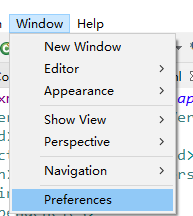
(2)直接搜sites关键词进入Available Software Sites

然后把里面的把这里链接里面的
http://download.eclipse.org/ 替换为 http://mirrors.ustc.edu.cn/eclipse
即把它自己的源,更新为清华镜像
比如说以AmaterasUML为例:

如果想进一步的探讨换镜像,可以参考大佬的博客,呐,链接在这.
https://blog.csdn.net/weixin_44543145/article/details/95637057
Eclipse安装WindowBuilder
直接进入Help里面的Marketplace

然后进去直接搜索WindowBuilder

点击Install,直接安装就可以了.
可以发现,切了镜像以后灰常快.
在Eclipse里面设计一个简易的可以传参的GUI
首先,在新建项目里面直接new一个other的新类

然后,点击Jframe进行建立

给它写个名字

点击Finish直接开工.
创建完成以后,可以发现
屏幕里面,有菜单,可以进行自由切换,是源代码模式,还是Design模式

进入Design模式,发现,可以进行图形化编程,即,我们在Design里面进行的操作,将会被以代码的形式转到Sourse里面

下面,我们将进行设计一个最简单的可以传参的GUI

把JTextField,拖到窗口里面.
发现窗口里面多了项textField
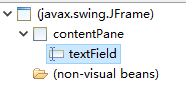
然后,在里面进行更改其text内容与属性

右边的窗口也变了

回到Sourse视窗,进行代码的重构
发现,在这里面,存在一个一一对应的"你好世界"串,于是,我们将其进行替换为要对方法进行传入的参数即可

更改如下
//更改后
/**
* Create the frame.
*/
public JFab(String argS) {
setDefaultCloseOperation(JFrame.EXIT_ON_CLOSE);
setBounds(100, 100, 450, 300);
contentPane = new JPanel();
contentPane.setBorder(new EmptyBorder(5, 5, 5, 5));
contentPane.setLayout(new BorderLayout(0, 0));
setContentPane(contentPane);
textField = new JTextField();
textField.setText(argS);
contentPane.add(textField, BorderLayout.CENTER);
textField.setColumns(10);
}
}
然后,在main函数里面进行传入特定参数即可实现调用

可以在Design里面对窗口进行个性化
比如换字体

以上就是利用Eclipse 从无到有,设计一个可传参的GUI的过程,
谢谢大家.






















 3945
3945











 被折叠的 条评论
为什么被折叠?
被折叠的 条评论
为什么被折叠?








